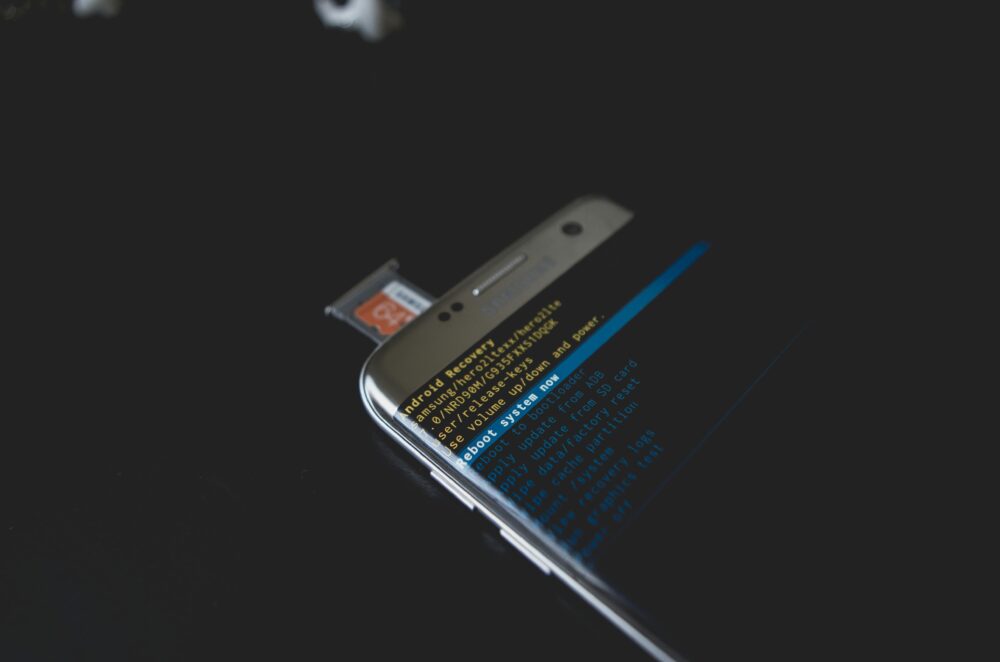手機相片 EXIF 清洗與保留策略:隱私保護與實用性並重

你是否也在分享手機照片時擔心隱私暴露?本篇聚焦手機相片的 EXIF 清洗與保留策略,說清楚哪些元數據值得刪除,哪些又能保留實用資訊,讓你不用再為隱私煩惱。在社群分享、雲端備份與跨裝置處理等日常場景中,能同時兼顧隱私保護與照片可用性,才是重點。透過實務步驟與工具介紹,快速上手並依需求做取捨,讓照片的價值與安全性雙雙提升。為了方便理解,本文在導讀中會提到以下簡體關鍵詞變體:(照片元数据)、(EXIF 信息)、(隐私保护)、(图片去标识)、(数据清洗)
手機相片 EXIF 的基本認識與風險 (简体变体:EXIF 基本認識、EXIF 資料內容)
在日常的照片分享與雲端備份過程中,EXIF 資料常常被忽略。其實 EXIF 結構就像照片的「出生證明」,記錄了拍攝時的設定、時間與地點等資訊。了解這些內容,能幫你更好地平衡隱私與實用性。以下三個小節,分別解釋 EXIF 的基礎、可能暴露的風險,以及日常場景中的實際案例,讓你知道該如何在保留照片價值與保護隱私之間做出明確取捨。
什麼是 EXIF 資料與它包含的內容
EXIF(Exchangeable Image File Format)是一組附載在照片檔案中的元資料。它會自動紀錄拍攝時的關鍵設定與情境,方便日後整理、編輯與管理。常見的欄位包括:
- 相機/裝置資訊:裝置型號、製造商、鏡頭焦段等。
- 拍攝時間與日期:精確到秒的時間戳,讓你知道照片的拍攝時刻。
- 拍攝參數:曝光時間、光圈、感光度(ISO)、快門速度、焦距等,協助你回顧畫面怎麼拍出。
- 地理位置信息:若啟用定位功能,手機會把當時的 GPS 座標寫入 EXIF。
- 拍攝條件與模式:白平衡、測光模式、閃光燈使用情況、拍攝模式(單張、連拍)等。
日常遇到的實例很直接。你用手機拍下旅遊照片,EXIF 可能記錄你拍照的地點;若你在夜景拍攝中選用高 ISO 與長曝光,這些設定也會被寫入檔案。若你把照片分享到社群或雲端,相同檔案的 EXIF 也會被對方的裝置或平台讀取與轉述。閱讀 EXIF 並不需要成為技術專家,重點是知道哪些欄位會影響隱私與使用價值。想要更深入理解,可參考這些資源,了解 EXIF 的基本格式與用途:
- 什麼是 EXIF 檔案以及如何開啟這種檔案?
- 偷窺相片的秘密- EXIF
- 如何查看照片的原始數據資料(EXIF)?
引用的外部資源能幫你理解常見欄位與格式,且多為入門層級的說明,便於快速上手。你不必迷信技術細節,先掌握最常見的欄位即可。若你需要在哪些欄位特別留意,請回到本段的要點:地點、時刻與裝置資訊往往是最直接的風險源。
你也可以透過不同平台的工具快速查看 EXIF,例如桌面查看器或手機應用。理解 EXIF 的基本內容,才更容易決定哪些欄位該清除、哪些保留以維持照片的可用性。更多深入資訊,請參考上方連結中的內容。
- 重要提醒:並非所有欄位都需要清除,有些欄位在工作流或創作流程中可能有實際用途,例如證明拍攝時間或裝置型号的情境。當你在不同平台分享照片時,可以選擇性保留或清除,這樣能兼顧可追蹤性與隱私。
外部資源補充說明(參考)
- EXIF 資料的基本定義與用途可作為起點,了解哪類欄位常出現與怎麼判斷其價值。
- 部分平台在上傳時會自動改變或移除部分 EXIF,了解這些行為有助於預估最終檔案所帶的風險。
- 了解 Windows、macOS 等作業系統如何查看與編輯 EXIF,可以幫你在日常工作中快速處理照片。
參考連結:
- https://www.adobe.com/tw/creativecloud/file-types/image/raster/exif-file.html
- https://www.fotobeginner.com/152/what-is-exif-data/
- https://www.koc.com.tw/archives/531528
地理位置、拍攝裝置與時間等資訊的風險
地理位置、裝置型號與拍攝時間等資訊,看似無害,實際上可能帶來可觀的風險。當這些欄位被公開時,外界就能推算出你常出沒的地點、日常動線,甚至你的工作地點與家位置。風險並非只有個人層面,若你經營線上品牌或頻道,未經許可的地點資訊還可能被用於競爭對手的分析或不當推測。
- 私人生活層面: GPS 座標能揭示居住地、常去的店家與旅遊路線。長期的暴露會讓陌生人建立你的日常模式,甚至在你不在家的時候造成風險。
- 職業與安全風險:如果你在工作中分享現場照片,地點與時間可能洩漏商務機密或安全敏感資訊。
- 生活與社交影響:頻繁分享帶地理資訊的照片,可能被用於廣告投放、追蹤或個人資料拼貼,影響個人隱私與安全。
- 雲端與跨裝置同步的風險:同一組照片若在多個裝置與雲端同步,EXIF 中的地理資訊可能在不同裝置間擴散,增加外洩機會。
如果你想保留照片的實用價值,但降低風險,可採取以下策略:
- 只在需要時開啟定位功能,日常拍照時先關閉定位。
- 將照片上傳前先檢查並清除地理資訊,特別是公開分享前。
- 使用支援批量清除 EXIF 的工具,讓流程更高效。
- 在跨裝置同步前,確保雲端平台的隱私設定符合你的需求,並定期檢視授權與分享範圍。
要快速理解如何評估風險,建議先列出你最常分享的場景與需求,然後對照 EXIF 中的地理與時間欄位,判斷該保留還是清除。這樣的判斷會比一刀切更實用。若你需要更深入的操作指引,請參考相關工具的使用說明與社群中的實作案例。
同時,保留實用資訊的同時也要注意該如何保護你在社群與工作中的形象。你可以選擇在照片中保留一定的裝置資訊與拍攝時間,以便日後的整理與再利用,但同時移除地理定位與可能洩漏你位置信息的欄位。這樣的做法能讓你在需要證明拍攝背景時仍保持私密性。
選取保留與清除的原則可以參考以下要點:
- 保留:對證明拍攝條件有幫助的欄位,如裝置型號、拍攝日期時間等。
- 清除:可能揭示居住地、常去地點與日常動線的欄位,如地理座標。
- 兼顧:在不影響後續整理的前提下,先清除風險較高的欄位,再評估是否需要保留其他欄位。
對於想要深入了解 EXIF 的讀者,以下資源提供了更廣泛的背景知識與實務操作,幫助你做出更明智的決策。
- EXIF 的基本內容與常見欄位的解說,適合快速上手與檢視。
- 如何在不同作業系統中查看與編輯 EXIF 的實務指南。
參考連結:
- https://www.adobe.com/tw/creativecloud/file-types/image/raster/exif-file.html
- https://www.koc.com.tw/archives/531528
日常生活中的常見情境風險與案例
在日常生活裡,EXIF 的風險往往出現在常見的使用情境中。用一兩個實例說明,更容易理解要在哪些情境下採取主動清除或保留策略。
- 情境一:社群分享
你在社群平台分享旅遊照片,平台可能保留原始 EXIF 或在轉存時刪除部分資料。若照片附帶地點,追蹤你旅途的軌跡就變得容易。解法是上傳前先清除地理資訊,並根據平臺設定做適度的隱私保護,同時保留有助於後續整理的時間與裝置欄位。 - 情境二:雲端備份與跨裝置同步
多個裝置自動同步相同照片,EXIF 資料在不同裝置間流動時可能被擴散。若你使用雲端服務,檢查該服務的預設行為,並考慮在上傳前進行批次清除地理資訊的動作,避免不必要的暴露。 - 情境三:工作與客戶案例
設計師、攝影師或內容創作者在作品中使用照片時,若包含定位或特定設備資料,可能被誤解為品牌曝光或工作流程的公開細節。此時可保留證明拍攝條件的欄位,如時間與裝置型號,但移除地理資訊,以降低商業風險。
在這些情境中,最重要的是建立一個清晰的流程。先評估照片的用途與分享對象,再決定需要保留的欄位。若日後需要回溯,可在本地保留原始檔案的同時,導出一份已清除 EXIF 的版本,既有歷史證據又能保護隱私。
- 操作要點:
- 事前設定:拍照前思考是否需要開啟定位。
- 拍照後處理:使用工具批量清除地理資訊與不必要欄位。
- 上傳與分享:選擇性上傳經過清理的版本,或在平台提供的編輯工具中完成清理再分享。
結合實務經驗,你會發現大多數人只需要關注三類欄位:地理座標、拍攝時間、裝置資訊。其餘欄位如光圈、快門、ISO 等,若你在工作流程中確實需要,則可保留作為技術回溯的一部分。最重要的是培養習慣:在上傳前先評估風險,並用適當的工具完成清理。
外部資源補充說明(實務導讀)
- 設置與流程:如何在日常工作流程中加入 EXIF 清理步驟,讓保護隱私變成自然的一部分。
- 工具選擇與比較:市面上有多種工具可用於清除 EXIF,選擇時重視批量處理能力與可控性。
參考連結:
- https://www.adobe.com/tw/creativecloud/file-types/image/raster/exif-file.html
- https://www.koc.com.tw/archives/531528
結語與實務建議
- 先從「地點、時間、裝置」三大欄位入手,建立清理優先順序。
- 對於需要保留的欄位,確保它們對你後續整理與工作流程確實有用。
- 在社群與雲端分享前,建立一個可複製的清理流程,讓每次發佈都能穩妥。
如果你想把這些原則盡快落地,建議建立一個「照片元資料清理清單」,在每次整理照片時檢查三個核心欄位是否需要清除,並搭配你常用的工具與平台設定。這樣不僅提高效率,也能讓你在保護隱私與維持實用性之間取得穩定的平衡。
清洗 EXIF 的價值與實用性
在日常拍照與分享的流程中,EXIF 資料常被忽略,但它承載了大量可用的資訊,同時也暴露了隐私風險。理解清洗與保留的策略,能讓你在保護隱私的同時,維持照片在工作與生活中的實用性。本節將聚焦三個核心面向:隱私風險與保護、社群與工作流程的實務好處,以及不同情境下的取捨與實作指引。透過實作建議與可操作的工具,讓你能快速落地。
- 相關資源與實務工具的導讀可提供額外協助,適合初學者快速上手,也方便進階使用者建立標準作業流程。以下資源會在內容中自然嵌入,幫助你進一步了解 EXIF 的內容與清理方法。
保護個人隱私,減少外洩風險
在分享前清除定位與裝置資訊,能顯著降低被定位、被追蹤的風險。地理座標、裝置型號與拍攝時間等欄位,一旦外洩,可能讓陌生人勾勒出你的日常軌跡,甚至推測居住地與常用地點。對於個人用戶而言,這些資訊的外洩風隴並非虛構,日常分享若長期累積,風險會逐步放大。
- 地理資訊的風險: GPS 座標會揭示你常去的地點與路線,長期暴露可能被用於精準廣告、騷擾或盜用身份的作法。
- 裝置與時間的風險:裝置型號與精確拍攝時間有時被用於推算你的工作場景與日常活動,對某些人事機密或私密照片也造成風險。
- 實務效果:在日常分享中,僅保留讓你回溯照片背景的必須欄位,如時間與裝置型號,移除地理與敏感參數,能大幅降低風險。
實作要點
- 拍照前關閉定位功能,避免自動寫入地理資訊。
- 上傳前批次清除 EXIF 中的地理座標與其他敏感欄位,保留有助於整理的欄位。
- 使用批次處理工具,提升效率並降低遺漏風險。
- 檢視雲端平台的隱私設定,確保分享範圍與原始檔案存取符合你的需求。
要快速判斷哪些欄位需要保留,建議以日後整理與證明需求為依據。最常需要保留的通常是時間與裝置型號,用於排序與技術回溯;而地理資訊與個人識別欄位,則宜在公開分享前清除。若你需要進一步的操作細節,可以參考下列資源,裡面包含清除 EXIF 的實務流程與工具比較。
- 參考資源:EXIF 的基本內容與常見欄位的解說,以及在不同作業系統查看與編輯的實務指南。你也可以透過相關工具完成批次處理,提升效率。
- 外部連結:
※ 圖片說明

Photo by Markus Winkler
在社群分享與工作流程中的好處
清洗 EXIF 的策略不只是表面上的隱私保護,它也為你的內容佈局與溝通效果帶來實際的提升。當你能預先控制哪些資訊會隨照片外洩,觀眾與客戶會感受到更高的信任感與專業度。這些好處包括:
- 提升信任:分享前清晰可控的元資料,讓觀眾看到你對隱私的重視,特別是在公開平台與跨裝置同步時。
- 避免資料洩漏:批次清除地理資訊與敏感欄位,降低被他人用以拼湊個人背景的風險。
- 提升專業度:保留能協助工作流程的欄位,如時間與裝置型號,便於你日後的整理與比對。
- 方便跨平台協作:同一組照片在不同平台間流動時,統一的清理策略能避免多餘的資訊暴露。
實作要點
- 建立標準化流程:拍照→清理 EXIF→預覽→儲存兩個版本(原始與已清理版本)→上傳。
- 針對不同平台設定不同的分享版本:社群僅分享清理版本,工作檔案保留可追溯的版本。
- 使用可控的工具與模板:建立一個可複製的清理清單,讓每次發佈都遵循同樣的步驟。
- 以用戶為核心的敘事:在寫作與影像表現上,避免過度顯示位置信息造成風險,同時保留對內容理解有用的欄位。
以下是可參考的實務做法與工具比較,幫你快速落地。
- 外部連結:
不同用戶的需求:家庭、旅遊、專案
不同情境下,清洗與保留的決策會不一樣。下面列出常見情境的取捨原則與實作建議,幫你快速做出適合的方案。
- 家庭情境
目標是保留日常回憶的可用資訊,同時避免暴露居住地與日常動線。建議保留拍攝時間與裝置資訊,清除地理座標。若照片涉及家人隱私,適當移除識別性較高的臉部特徵與背景細節。 - 旅遊情境
旅遊照片常包含地點證明與連結旅遊記憶的需求。可選擇性保留時間與裝置欄位以便日後排序,全面移除地理資訊以防止行程被追蹤。建議在正式發布前,對每張照片做地理資訊清理,並保留足以回顧旅遊歷程的時間戳。 - 專案與商務情境
這類別需要透明的工作流與可溯源性。保留時間、裝置與某些拍攝參數,有助於審核與證明攝影條件;但地理資訊與敏感地點要徹底清除,避免外洩商務機密或現場資訊。搭配專案檔案管理系統,讓已清理版本與原始版本並存,便於法務與稽核。
實作步驟與決策指引
- 步驟 1:列出你最常分享的場景與對象,標註需要的欄位。
- 步驟 2:根據場景建立清理清單,分為「保留」與「清除」兩類。
- 步驟 3:選用支持批量處理的工具,設定自動化工作流程。
- 步驟 4:在雲端與跨裝置同步前完成清理,避免未經過濾的檔案同步到其他裝置。
- 步驟 5:定期審視流程與設定,確保新上傳的照片符合最新的隱私需求。
實作案例小結
- 一位平面設計師在客戶專案中使用手機照片,大多保留時間與裝置欄位以便回顧拍攝條件,但移除地理資訊,避免商務地點暴露。
- 一位家庭部落客在分享旅遊點滴時,先清除地理資訊,保留日期與裝置型號,並在描述中註明拍攝背景而非具體位置。
- 一名自由職業攝影師建立了自動化流程,對即將上傳的照片執行批次清理,並在雲端同步前產生可共享的版本,提升客戶信任度。
外部資源補充說明(實務導讀)
- 清理流程的設置與實踐,讓隱私保護成為日常習慣。
- 市面上可用的工具比較,挑選時重視批量處理能力與可控性。
參考連結:
- https://www.adobe.com/tw/creativecloud/file-types/image/raster/exif-file.html
- https://www.koc.com.tw/archives/531528
結語與實務建議
- 先從地點、時間與裝置三大欄位著手,建立清理優先順序。
- 需要保留的欄位,確保它們對你後續工作確實有用。
- 在社群與雲端分享前,建立一個可複製的清理流程,讓每次發佈都穩妥。
如果你想把原則落地,建議建立一個「照片元資料清理清單」,在整理照片時檢查三個核心欄位是否需要清除,並搭配你常用的工具與平台設定。這樣不僅提升效率,也能讓隱私保護與實用性並行。
清洗策略:何時清洗與如何清洗 (清洗策略:何時清洗與如何清洗)
在手機相片的 EXIF 清洗與保留中,時間點與方法同等重要。適當的清洗時機能降低隱私風險,同時保留照片在日後整理與創作上的實用資訊。本節將分成三個子小節,分別聚焦清洗的時機、可用的清洗工具與方法,以及具體的步驟與風險管理。你會學到如何在日常工作流程中把隱私保護變成自然習慣,而非額外負擔。
清洗時機:何時需要清洗 (清洗時機:何時需要清洗)
在分享前、跨裝置同步前以及涉及敏感地點時,都是清洗 EXIF 的黃金時機。把握好時機,可以避免不必要的暴露,同時保留關鍵資訊以便後續管理。以下列出常見場景,幫你快速做出取捨:
- 公開分享前:社群貼文、部落格或公開相簿,先清除地理座標與定位資訊,保留時間與裝置欄位以利排序與回顧。
- 跨裝置同步前:多裝置間的自動同步會把相同檔案的 EXIF 重複分散,先在本地批次清除地理資訊,避免雲端與其他裝置同時暴露。
- 敏感地點或專案場景:若照片牽涉商務會議、機密現場或私人空間,應徹底清除地理與可識別的定位欄位,但仍可在需要時保留時間與裝置等欄位作為檢索依據。
實務建議是建立一個清洗清單,先列出你最常分享的場景與對象,然後逐項決定哪些欄位需要清除、哪些需要保留。若你日後需要證明拍攝背景時,先清除地理資訊再進行公開發布,避免一次暴露過多。為快速落地,可以參考下列工具與流程,搭配你的日常工作流使用。
- 相關工具在不同平臺的選擇與配置,能幫你在發布前快速完成清理,例如手機端與桌面端都可使用的批次處理方案。參考連結中有多款工具的比較與操作要點。
- 外部資源提供了對應欄位的風險評估與實務操作指引,方便你在不同情境下做出最適合的取捨。
參考連結示例:
- https://www.adobe.com/tw/creativecloud/file-types/image/raster/exif-file.html
- https://www.koc.com.tw/archives/531528
- https://metadataremover.org/zh-TW/blog/ultimate-exif-cleaner-guide-best-tools-for-photo-privacy
此外,若你需要在上傳時就實現自動清理,NoExif 等工具在分享前自動移除元資料的功能,能有效節省時間。你也可以考慮使用像 Photo Cloak 這類工具,專為在分享時清除 EXIF 設計。這些方案在日常工作流中都能快速上手,選擇時以批量處理與可控性為重。
- 相關工具與比較:
- NoExif 自動清除元資料
- Photo Cloak 的 EXIF 清除功能
如果你是內容創作者,還可以把風險分層管理,將地理資訊作為工作證據的一部分,先清除公開版本的地理欄位,保留工作版本中的定位欄位以利日後回顧。
清洗方法與工具:手機 App、電腦軟體、雲端服務 (清洗方法與工具:手機 App、電腦軟體、雲端服務)
清洗 EXIF 的方式多元,選擇取決於你的工作流與安裝偏好。以下是常見的工具與方法,並標註免費與付費方案、適用情境,以及操作要點。透過混搭使用,可以讓清洗工作更穩定且可追蹤。
- 手機 App(免費與付費皆有,便於随手清理)
- Photo Metadata Remover(Android 版本)
- 功能重點:清除 EXIF 與 IPTC 資料,介面直覺,適合日常快速清理。
- 適用情境:單張或少量照片的快速清理,社群前的即時處理。
- 操作要點:進入 App 後選擇要處理的照片,勾選需清除的欄位,執行清除。
- NoExif(Android 的自動清理)
- 功能重點:分享前自動移除元資料,保留必要的時間與裝置欄位以利整理。
- 適用情境:希望在分享階段自動完成清理的使用者。
- Photo Metadata Remover(Android 版本)
- 電腦軟體(桌面批次處理,適合大量照片)
- ExifTool(跨平台)
- 功能重點:強大且可自動化的元資料修改工具,支援批次處理與自訂欄位。
- 適用情境:需要嚴格自訂清理欄位、或是大量檔案的專案工作。
- XnView MP(免費)
- 功能重點:多格式檢視與編輯,內建清除 EXIF 的選項,操作直覺。
- 適用情境:快速清理與日常管理,對新手友善。
- ExifTool(跨平台)
- 雲端服務與同步平台
- 某些雲端相簿與照片服務提供上傳時的自動清除設定,或有「去識別化」工具。選用前需檢視平台的隱私設定與原始檔保留策略。
- 操作要點:在上傳前先準備好要發布的版本,確保云端同步的版本已清除敏感欄位。
使用要點總結
- 先確定哪些欄位需要清除,哪些需要保留。常見的清除點是地理座標、具識別性的裝置資訊。
- 對於證明拍攝背景與工作流回溯,保留時間與裝置欄位。
- 儲存兩個版本:原始版本與清理後版本,方便日後比對與審核。
- 設定批次處理,避免單張處理造成的遺漏。
- 在雲端同步前完成清理,降低跨裝置暴露風險。
為了方便你快速上手,以下是一個實務場景示例:你每天都會上傳相同主題的照片到雲端。你可以使用 ExifTool 設定批次清理,先移除地理資訊,再保留時間與裝置欄位,然後把清理版本上傳到雲端。當你需要重新整理或回溯時,仍然可以對照原始版本,確保工作流程的可追溯性。
外部資源補充說明(實務導讀)
- EXIF 欄位的選擇性清理與保留是核心,通過工具設定可以實現自動化。
- 工具比較要點包括批量處理能力、可控性、跨平臺支持與使用成本。
- 不同作業系統下的查看與編輯指南,能幫你快速上手。
參考連結:
- https://www.adobe.com/tw/creativecloud/file-types/image/raster/exif-file.html
- https://www.koc.com.tw/archives/531528
- https://metadataremover.org/zh-TW/blog/ultimate-exif-cleaner-guide-best-tools-for-photo-privacy
清洗步驟與風險管理:備份、檢查、驗證 (清洗步驟與風險管理:備份、檢查、驗證)
一個穩健的清洗流程,包含三個核心階段:備份、檢查與驗證。先備份原始檔是保險,確保遇到問題時仍能回到初始狀態。接著逐步清洗,最後驗證清理成效與完整性,確保照片在可用性與隱私保護之間取得平衡。
- 備份階段
- 建立兩份備份:一份原始版本留作長期存檔,一份為清理後版本,用於日常分享與上傳。
- 儲存路徑與命名規則要清楚,避免混淆。
- 檢查階段
- 檢查清理欄位是否涵蓋地理座標、識別性裝置資訊等風險欄位,同時確認保留的欄位仍然有實用價值。
- 對比原始版本與清理版本,確保未刪除對你工作流程重要的資訊。
- 驗證階段
- 在不同裝置與平台上測試清理後檔案的可讀性與顯示狀況,確保不會影響檔案的使用。
- 確認分享版本的隱私設定符合你的需求,並檢查是否有潛在的暴露點。
逐步清洗流程示例
- 事前準備:決定需要清除的欄位與需要保留的欄位。
- 備份:將原始照片拷貝到安全的位置,另外建立清理版本的草稿。
- 清洗:使用批次工具清除地理座標與其他敏感欄位,保留時間與裝置欄位。
- 先行檢查:逐張檢視清理結果,確保畫質與元資料仍符合需求。
- 驗證:在社群與雲端平台進行小範圍測試,確定分享版本無風險。
- 上傳與發布:以清理版本為主,必要時保留一份可回溯的原始檔案。
備份與風險管理是整個清洗流程的基礎。若遇到工具自動清理時 unintended 行為,回到備份版本是最直接的回擊措施。為讓流程穩定可重複,建議建立一個可複製的清理工作流程與模板,讓每次發布都能保持一致性。
外部資源補充說明(實務導讀)
- 清洗流程的自動化,能顯著降低人為遺漏。
- 在雲端與跨裝置同步前完成清理,能提高整體安全性。
- 操作步驟中的風險點與對應解法,能幫你快速落地。
參考連結:
- https://www.adobe.com/tw/creativecloud/file-types/image/raster/exif-file.html
- https://www.koc.com.tw/archives/531528
結語與實務建議
- 先備份再清理,確保任意錯誤都能回溯。
- 清理前定義好哪些欄位要保留,哪些要清除。
- 建立可複製的清理流程與版本管理,讓每次發佈都穩妥。
若你想快速落地,建議建立一份「照片元資料清理清單」,明確標註三個核心欄位的清除與保留規則,並搭配你常用的工具與平台設定。這樣既提升效率,也能在隱私保護與實用性之間取得穩定平衡。若需要更多範例與模板,歡迎參考上方資源與連結。
EXIF 保留策略:哪些數據該保留、如何管理 (EXIF 保留策略:哪些數據該保留、如何管理)
在手機相片的日常處理中,EXIF 資料往往被忽略,但它同時承載實用性與隱私風險兩端的資訊。本節聚焦該如何判斷哪些欄位值得保留、哪些欄位應該清除,以及如何建立高效的管理流程。你將學到避免過度刪除、同時降低風險的實用做法,讓創作與分享變得更穩妥與順手。
- 相關資源與實務工具的導讀會在以下段落自然嵌入,方便你快速上手與建立標準作業流程。
SECTION_0_IMAGE
 Photo by Michael Burrows
Photo by Michael Burrows
SECTION_0:對工作有用的 EXIF 類型
在工作流中,某些 EXIF 欄位對整理、版面設計與後期回溯特別有用。以下整理出與版面設計、地理標籤分析、攝影校正等相關的欄位,幫你快速判斷保留的價值。
- 版面設計與檢索相關欄位
- 時間戳(拍攝日期與時間):方便按時間排序、製作時間序列檔案,或與版面寄送時間對照。
- 裝置型號與相機參數的摘要:在多裝置混合素材的情境下,快速辨識素材來源與可重現性。
- 地理標籤分析相關欄位
- 地理座標與 GPS 信息(若非公開分享時需要):在需要地點回顧與資料統計時可能有用,但公開分享時常建議清除或匿名化。
- 設定中的地理資訊是否被寫入,需視裝置與軟體設定而定。
- 攝影校正與技術回溯相關欄位
- 曝光參數(光圈、快門、ISO、焦距等):有助於理解作畫風格與再現性,適合專案整理與技術檢視。
- 白平衡與測光模式等拍攝條件:在影像色彩與風格分析時非常實用。
實務案例小貼士
- 你是設計師需要回顧同一主題的多張照片時,保留時間與裝置欄位可以幫你快速排序與比對。
- 藝術家在展示作品時,若需要討論拍攝條件,保留光圈、快門、ISO 等參數有助於說明技法。
- 對於需要與客戶分享的樣片,先清除地理資訊再上傳,保留 導向性資料與時間,以利日後查詢。
實作要點
- 建立「保留清單」與「清除清單」的分工,避免一刀切。
- 選用支援批次處理的工具,確保大量照片也能同時取得一致性。
- 與雲端平台的隱私設置對齊,確保同步時使用的是經清理的版本。
外部資源補充說明(實務導讀)
- EXIF 欄位的選擇性清理與保留,是建立穩定工作流程的核心。
- 工具比較要點包括批量處理能力、可控性與跨平臺支援。
- 在不同作業系統查看與編輯 EXIF 的實務指南,能幫你快速落地。
參考連結:
- https://www.adobe.com/tw/creativecloud/file-types/image/raster/exif-file.html
- https://www.koc.com.tw/archives/531528
- https://metadataremover.org/zh-TW/blog/ultimate-exif-cleaner-guide-best-tools-for-photo-privacy
SECTION_1:如何標註與管理保留的 EXIF
保留的欄位應該能直接支援日後的整理、尋找與證明需求。以下給出實用的方法,包括標籤、分組與雲端同步的策略,讓你在眾多照片中快速找到關鍵資訊,且不影響隱私。
- 標籤與註解
- 使用一致的標籤系統,將保留欄位與用途標註清楚,如「時間戳」、「裝置型號」、「光圈/快門/ISO」等。
- 在檔案名或元資料中加入註解,方便跨專案查找,並避免在分享時意外暴露多餘資訊。
- 分組與版本管理
- 建立原始版本與清理版本的雙版本策略,原始版本作長期備份,清理版本用於日常分享。
- 將照片按專案或主題分組,讓保留欄位對應該專案需求,避免混用造成混亂。
- 雲端同步的實作
- 在雲端平台設定「僅上傳清理版本」或「保留原始版本但不公開」等策略。
- 使用雲端的版本歷史功能,確保日後可追溯,但同時避免公開暴露的風險。
實務示例小情境
- 設計師專案中,對每張草圖照片保留時間與裝置型號,並以專案標籤分類;地理資訊清除,避免地點洩漏。
- 部落客在旅遊分享時,保留時間與裝置欄位,將地理座標清除,並在描述中註明拍攝背景而非具體位置。
實作要點
- 先定義日後需要的欄位,再設置清除規則。
- 使用批次處理工具,建立模板,讓每次發佈都符合標準。
- 定期審視與更新保留清單,適應新平台與新工作流程。
外部資源補充說明(實務導讀)
- 保留與清除的分工要清晰,工具與模板要可複製。
- 工具選擇應著重可控性與跨平台兼容性。
- 不同作業系統的操作指南,能幫你快速上手。
參考連結:
- https://www.adobe.com/tw/creativecloud/file-types/image/raster/exif-file.html
- https://www.koc.com.tw/archives/531528
- https://metadataremover.org/zh-TW/blog/ultimate-exif-cleaner-guide-best-tools-for-photo-privacy
SECTION_2:在創作與隱私間取得平衡的流程
建立一個清晰的工作流程,讓在創作過程中同時保有隱私保護與內容價值。以下提供一個易於落地的流程,在不同階段做出保留與清洗的界線,讓你在創作時就有方向。
- 流程概覽
- 需求評估:確定該照片的發布對象與用途。
- 欄位判定:判定哪些欄位需要保留,哪些需要清除。
- 批次清理:使用工具對整批照片完成清理。
- 版本管理:保留原始版本,生成清理版本以供發布。
- 發佈前審核:再次檢查是否有遺留的風險欄位。
- 界線設定原則
- 保留:證明拍攝條件的欄位如時間、裝置型號、必要的拍攝參數。
- 清除:地理座標、可識別地點資訊與可能暴露日常動線的欄位。
- 兼顧:必要時保留部分欄位作為日後整理的檢索依據,先清除高風險欄位再評估其他欄位需求。
實作要點
- 建立一份清洗清單,列出「保留」與「清除」的欄位清單,並附上使用場景。
- 使用自動化工具,讓每次上傳都遵循相同的流程,降低遺漏風險。
- 在雲端與跨裝置同步前完成清理,避免未過濾的檔案在其他裝置間流動。
外部資源補充說明(實務導讀)
- 自動化清理能大幅提高穩定性,避免人為疏漏。
- 欄位選擇與風險評估要跟使用場景相結合,避免過度刪除造成工作困難。
- 參考資源與工具可幫助你快速建立模板與流程。
參考連結:
- https://www.adobe.com/tw/creativecloud/file-types/image/raster/exif-file.html
- https://www.koc.com.tw/archives/531528
- https://metadataremover.org/zh-TW/blog/ultimate-exif-cleaner-guide-best-tools-for-photo-privacy
結語與實務建議
- 從地點、時間、裝置三大欄位開始建立清理優先順序。
- 需要保留的欄位,確保它們對後續工作確實有用。
- 在社群與雲端分享前,建立可複製的清理流程與版本管理,讓每次發佈都穩妥。
如果你想快速落地,建議建立一份「照片元資料清理清單」,清楚標註三個核心欄位的清除與保留規則,並搭配你日常使用的工具與平台設定。這樣能提高效率,也能在隱私保護與實用性之間取得穩定平衡。
外部資源與工具的實務導讀參考
- NoExif、Photo Cloak 等自動清理方案在分享時能快速移除元資料,適合忙碌工作流程。
- ExifTool 等桌面工具適合需要大量批次處理的工作環境。
- 研究不同平台的隱私設定,確保雲端同步與公開分享的版本一致。
外部連結(實務閱讀)
- https://metadataremover.org/zh-TW/blog/ultimate-exif-cleaner-guide-best-tools-for-photo-privacy
- https://www.koc.com.tw/archives/536595
- https://sspai.com/post/27007
如需更多範例與模板,這些資源與工具可以協助你快速落地,讓你在保護隱私的同時,也能維持內容的專業性與可用性。
快速實作清單與工具選擇
在手機相片EXIF清洗與保留的實務中,建立一個清晰的實作清單與選擇合適工具,是快速落地的關鍵。本文節將引導你快速完成預備清理、批次處理與跨裝置工作流程的決策。你會學到如何在不影響日常使用與創作需求的前提下,實作穩定且可重複的流程,讓隱私保護與實用性雙贏。
- 這一節的核心是「快速上手、易於維護」,同時提供可直接套用的工具與步驟。你可以先從日常最常見的場景開始,逐步補充到專案與跨裝置使用。若你在社群分享與工作流程中遇到特定平台的限制,本文也會給出相對應的解決策略。
SECTION_0:手機與相簿 App 的設定清單
手機影像應用中的隱私設定與自動清洗選項,直接影響你日常的照片分享與備份安全。下面是可立即檢查與調整的清單,幫你快速降低風險,同時保留必要的實用資訊。
- 關鍵隱私設定
- 關閉拍照時自動寫入地理位置(GPS)與定位相關欄位。
- 檢視上傳前的清洗選項,選擇自動清除敏感欄位的設定。
- 限制雲端備份的原始檔存取權限,確保只共享必要版本。
- 自動清洗與保留選項
- 自動清除地理座標與識別性裝置資訊,同時保留時間戳與裝置型號,方便日後整理。
- 支援批次處理的功能,能一次定位多張照片進行清洗,提升效率。
- 常見操作要點
- 上傳前先預覽清洗結果,確保保留的欄位符合你的需求。
- 對於重要專案照片,保留原始版本以備後續法務或審核使用。
- 在不同平台的分享設定間保持一致,避免平台間的自動轉換造成額外風險。
- 相關工具與資源(外部連結實務參考)
- Photo Cloak 這類工具提供在分享前清除 EXIF 的功能,適合忙碌工作流快速落地。
- 額外工具與評比可參考如所列的實務資源,協助你在手機端選擇最適合的方案。
- 你也可以考慮使用自動化方案,讓清洗成為日常工作的一部分。
- 快速實作示例
- 在手機上安裝一款支援批次清除EXIF的工具,如同時清除地理資訊與識別性欄位,保留時間與裝置欄位。
- 設定雲端上傳策略,僅分享已清洗版本,將原始版本存放於本地或受控的備份位置。
- 每次發布前,先檢視清洗結果,確保不遺漏高風險欄位。
外部連結參考(實務導讀)
- https://www.koc.com.tw/archives/531528
- https://metadataremover.org/zh-TW/blog/ultimate-exif-cleaner-guide-best-tools-for-photo-privacy
- https://www.adobe.com/tw/creativecloud/file-types/image/raster/exif-file.html
SECTION_1:桌面工具與工作流程清單
桌面工具與自動化腳本,讓大量照片的清洗變得可控且一致。這一部分聚焦於可用的桌面軟體、批次處理與自動化流程,讓你在長時間專案或海量照片整理時,仍能保持穩定的輸出。
- 必備桌面工具要點
- 支援批次處理與自訂欄位的修改。
- 能同時處理多種照片格式,並保留你需要的欄位。
- 輸出清洗版本與原始版本的分離,便於審核與追溯。
- 工作流程要素
- 建立清洗模板,確定哪些欄位要清除、哪些要保留。
- 設定自動化腳本或批次任務,讓清洗在指定時段自動完成。
- 在雲端同步前完成清洗,避免跨裝置暴露。
- 常見工具與適用情境
- ExifTool:強大、靈活,適合需要嚴格自訂清洗欄位與大量檔案的專案。
- XnView MP:免費且易上手,適合日常快速清理與整理。
- 操作要點與最佳實踐
- 儲存兩個版本:原始與清洗版本,便於日後比對。
- 使用模板與批次腳本,確保每次發佈都遵循同一流程。
- 結合版本控制,方便回溯與審核。
外部連結參考(實務導讀)
- https://metadataremover.org/zh-TW/blog/ultimate-exif-cleaner-guide-best-tools-for-photo-privacy
- https://www.koc.com.tw/archives/536595
- https://sspai.com/post/27007
SECTION_2:跨裝置協同與備份策略
跨裝置協同與備份必須把原始與清洗版本分開存放,並讓不同裝置間的同步不造成風險外洩。這一段提供可落地的架構,讓你在雲端與本地環境中取得平衡。
- 雲端與本地備份組合
- 原始版本保留於本地的長期備份,避免誤用或公開分享。
- 清洗版本上傳到雲端,設定隱私與分享範圍,確保可控性。
- 協同工作模式
- 將專案照片分組管理,為不同專案建立獨立的清洗模板與版本控制。
- 團隊成員依角色取得不同的存取權限,保障資料安全。
- 工作流程與版本控管
- 每次上傳前先完成清洗,並在雲端建立版本歷史。
- 對於需要審核的內容,保留可追溯的原始版本與清洗版本兩條路徑。
- 安全與風險控制要點
- 定期檢查共享設定,避免過度公開原始檔與敏感欄位。
- 使用可追溯的命名與標籤,讓團隊成員快速定位與管理。
外部連結參考(實務導讀)
- https://www.adobe.com/tw/creativecloud/file-types/image/raster/exif-file.html
- https://www.koc.com.tw/archives/531528
- https://metadataremover.org/zh-TW/blog/ultimate-exif-cleaner-guide-best-tools-for-photo-privacy
導讀與實務建議
- 先建立清晰的分版本策略,讓原始與清洗版本在不同場景下各司其職。
- 對於需要長期保留的照片,採用穩定的本地備份機制,降低雲端風險。
- 在跨裝置同步前完成清洗,避免同步過程中再次暴露。
FAQ(示例,含簡體詞自然融入)
- 問:手機拍照時是否一定要清除 EXIF?
答:不一定。若你需要證明拍攝條件或作為資料回溯,保留時間與裝置信息是有價值的,但地理座標要在公開分享前清除。 - 問:批次處理工具會獨立保存原始檔案嗎?
答:多數工具提供同時保留原始版本與清洗版本的選項,建議開啟以便日後回溯。 - 問:雲端平台的哪些設定最重要?
答:確保上傳前已完成清洗,並檢視分享與原始檔存取權限,避免意外暴露。
外部資源與案例參考
- NoExif、Photo Cloak 等自動清理方案,有助於在發布時快速移除元資料。
- ExifTool 與 XnView MP 的比較,可幫你選擇最符合工作流程的桌面工具。
- 參考資源與工具的實務導讀有助於你快速建立模板與流程。
外部連結(實務閱讀)
- https://metadataremover.org/zh-TW/blog/ultimate-exif-cleaner-guide-best-tools-for-photo-privacy
- https://www.koc.com.tw/archives/536595
- https://sspai.com/post/27007
結語與實務建議
- 從地點、時間、裝置三大欄位著手,建立清理與保留的優先順序。
- 對於需要保留的欄位,確保它們對日後整理與創作有實用價值。
- 建立可複製的清洗流程與版本管理,讓每次發佈都穩妥、可追溯。
如果你想快速落地,建議建立一份「照片元資料清理清單」,清楚標註三個核心欄位的清除與保留規則,並搭配你日常使用的工具與平台設定。這樣能提高效率,也能在隱私保護與實用性之間取得穩定平衡。若需要更多範例與模板,歡迎參考上方資源與連結。
常見問答與實務對策(常见问答与实务对策)
在手機照片的 EXIF 清洗與保留策略中,實務面最常遇到的就是一問一答的情境與對應的操作對策。本節聚焦四個常見問答,並補充實作要點,幫你快速做出正確取捨,讓隱私保護與實用性同時提升。
- 這四個問答會自然融入實務工具與流程,方便你在日常工作中直接落地。以下內容也會穿插相關資源連結,讓你能快速延伸學習。
照片元資料與隱私的核心概念,是你在分享前需要明白的基礎。EXIF 不僅記錄拍攝條件,也可能透露地點與個人信息。學會清洗與保留,能讓你在創作與分享之間取得平衡。
問答一:如何在 iPhone 上清除 EXIF 数据?
答案以繁體撰寫,並自然帶出 EXIF 的核心概念,避免過度技術細節。
- 先理解 EXIF 是照片裡的「出生證明」,它會記錄拍攝時間、裝置型號和地理位置等資訊。清除動作的核心,是讓這些資訊在分享時不會暴露你的位置與行為模式。
- iPhone 原生相簿沒有一次性清除全部 EXIF 的「一鍵功能」,但你可以透過幾個路徑達成目的:
- 使用支援 EXIF 清理的 App,先選取照片再執行清除地理資訊與定位欄位的動作,保留時間與裝置欄位以利日後整理。
- 將照片匯出成已清理版本,取代原始版本上傳或分享。
- 使用雲端分享前的「預覽清理」功能,確保公開版本已去除敏感欄位。
- 實用要點:拍照前可關閉定位,拍照後再批次清理地理資訊,避免雲端上傳時自動帶有定位。若需要原始資料以作證明,保留一份本地原始檔案,僅對外分享清理版本。
外部資源連結(實務導讀)
- https://www.adobe.com/tw/creativecloud/file-types/image/raster/exif-file.html
- https://www.koc.com.tw/archives/531528
- https://metadataremover.org/zh-TW/blog/ultimate-exif-cleaner-guide-best-tools-for-photo-privacy
問答二:公开前是否需要清洗 EXIF 数据?
答案以繁體撰寫,含有簡體核心詞,如 EXIF、数据,並給出實作要點。
- 在公開發布前清洗 EXIF 是常見且實用的做法。你可以保留對整理有幫助的欄位,如時間、裝置型號,以便日後追溯與分析;同時清除地理座標與定位欄位,降低被定位與追蹤的風險。
- 實作要點:
- 先判斷發布對象與平台,再決定保留的欄位與要刪除的欄位。
- 使用批次清理工具,確保同一批照片的欄位一致性。
- 上傳前預覽清理結果,避免遺漏重要欄位。
- 保存兩個版本:原始版本與清理版本,方便日後比對與審核。
- 小提醒:部分平台會在上傳時自動修改或移除部分 EXIF,了解這些行為有助於預估最終檔案的風險。
實例小建議
- 做旅遊分享時,全面移除地理資訊,僅保留時間與裝置欄位;若是工作用途,保留必要的拍攝參數以利討論,但移除定位資訊。
- 推薦在雲端平台設定「僅上傳清理版本」的策略,避免同時暴露原始檔案。
問答三:哪些 EXIF 資料 可以 保留 而 不 會 洩露 個資?
答案用繁體撰寫,闡述可保留的欄位與保留時的安全要點。
- 可保留的欄位通常是用於整理、回溯與證明拍攝條件的資訊。例如:
- 時間戳(拍攝日期與時間):方便排序、建立時間軸,日後檢索便利。
- 裝置型號與鏡頭參數摘要:在多裝置素材混合情境下,協助辨識來源與可重現性。
- 安全要點:
- 對於公開分享,地理座標、可識別地點資訊等欄位應清除或匿名化。
- 保留的欄位應具有實際價值,避免為了保留而保留,造成額外風險。
- 建立清單,分別標註「保留」與「清除」的欄位,並以場景為導向決定。
實務要點與案例
- 設計師在專案照片中保留時間與裝置欄位,以便回溯與比對技術細節;同時清除地理資訊,避免商務地點暴露。
- 藝術家在展示作品時,若需要說明拍攝技法,可保留曝光參數的欄位,利於技法分析;但對於公開展示,地理位置欄位應清除。
問答四:多裝置間怎樣同步清洗設定?
答案用繁體撰寫,提供同步流程與注意事項。
- 建立統一的清洗原則,讓不同裝置都執行相同的清理流程。可採取以下做法:
- 設定桌面與手機工具的同一套模板或清單,確保欄位的一致性。
- 使用雲端版本控制,保存原始版本與已清理版本。不同裝置間同時使用同一版本規範。
- 在雲端上傳前先完成清理,避免跨裝置同步時再暴露。
- 注意事項:
- 各裝置的預設設定可能不同,務必檢視平台的自動轉換與上傳策略。
- 如團隊協作,建立角色權限與審核機制,確保每次發布符合統一標準。
- 定期審視清洗模板,因平台更新或新工作流出現新風險點時要調整。
實務步驟與要點
- 步驟 1:在一台裝置上建立清洗模板,並導出為可分享的設定檔。
- 步驟 2:將模板同步至其他裝置,確保版本一致。
- 步驟 3:在發布前進行一次集中清洗與預覽,避免跨裝置同步時遺漏。
- 步驟 4:儲存兩份版本,原始與清洗版本,方便審核與回溯。
外部資源補充說明(實務導讀)
- 自動化清洗工具能顯著降低人為遺漏,特別在多裝置情境。
- 欄位選擇需根據場景與對象調整,避免過度刪除影響工作流程。
- 參考資源與工具可幫你快速建立模板與流程。
參考連結:
- https://www.adobe.com/tw/creativecloud/file-types/image/raster/exif-file.html
- https://www.koc.com.tw/archives/531528
- https://metadataremover.org/zh-TW/blog/ultimate-exif-cleaner-guide-best-tools-for-photo-privacy
結語與實務建議
- 從地點、時間、裝置三大欄位著手,建立清理與保留的優先順序。
- 需要保留的欄位,確保它們對日後整理與創作有實用價值。
- 建立可複製的清洗流程與版本管理,讓每次發佈都穩妥、可追溯。
圖片與視覺補充
- 圖像可用於說明「地理資訊與裝置資訊的暴露風險」或「保留欄位在工作流程中的實用性」。以下為相關影像示例,便於你在文章中加入相應說明。

Photo by Pixabay: https://www.pexels.com/@pixabay
要點回顧
- 清洗與保留的原則需以場景為導向,先清除高風險欄位,再評估保留價值。
- 建立標準作業流程與版本控制,讓每次發佈都穩妥且可追溯。
- 使用批次處理與自動化工具,提升效率並降低遺漏風險。
外部連結與資源(實務閱讀)
- https://metadataremover.org/zh-TW/blog/ultimate-exif-cleaner-guide-best-tools-for-photo-privacy
- https://www.koc.com.tw/archives/531528
- https://www.adobe.com/tw/creativecloud/file-types/image/raster/exif-file.html
如果你需要,我可以依據你文章的實際排版與字數目標,為這個段落再做微幅調整,確保整體風格與你文章的語氣完美統一。
結論
手機相片的 EXIF 清洗與保留,是在隱私與實用性之間尋找平衡的過程。透過明確的欄位判斷與標準化的流程,能在社群分享與工作需求間取得穩定的保護與效率。把握三大核心:地理資訊、時間與裝置資訊的風險控管,同時保留對整理與證明有用的欄位,讓照片更安全也更易於管理。
現在就行動:建立一份「照片元資料清理清單」,落實批次處理與版本控管,讓每次發佈都符合同樣的隱私與實用標準。若你需要更快速的落地,可先嘗試使用工具自動清理地理資訊,並在雲端同步前完成檢查與預覽。未來的內容將持續帶來更多實務案例與模板,歡迎追蹤與分享你的實作成果。